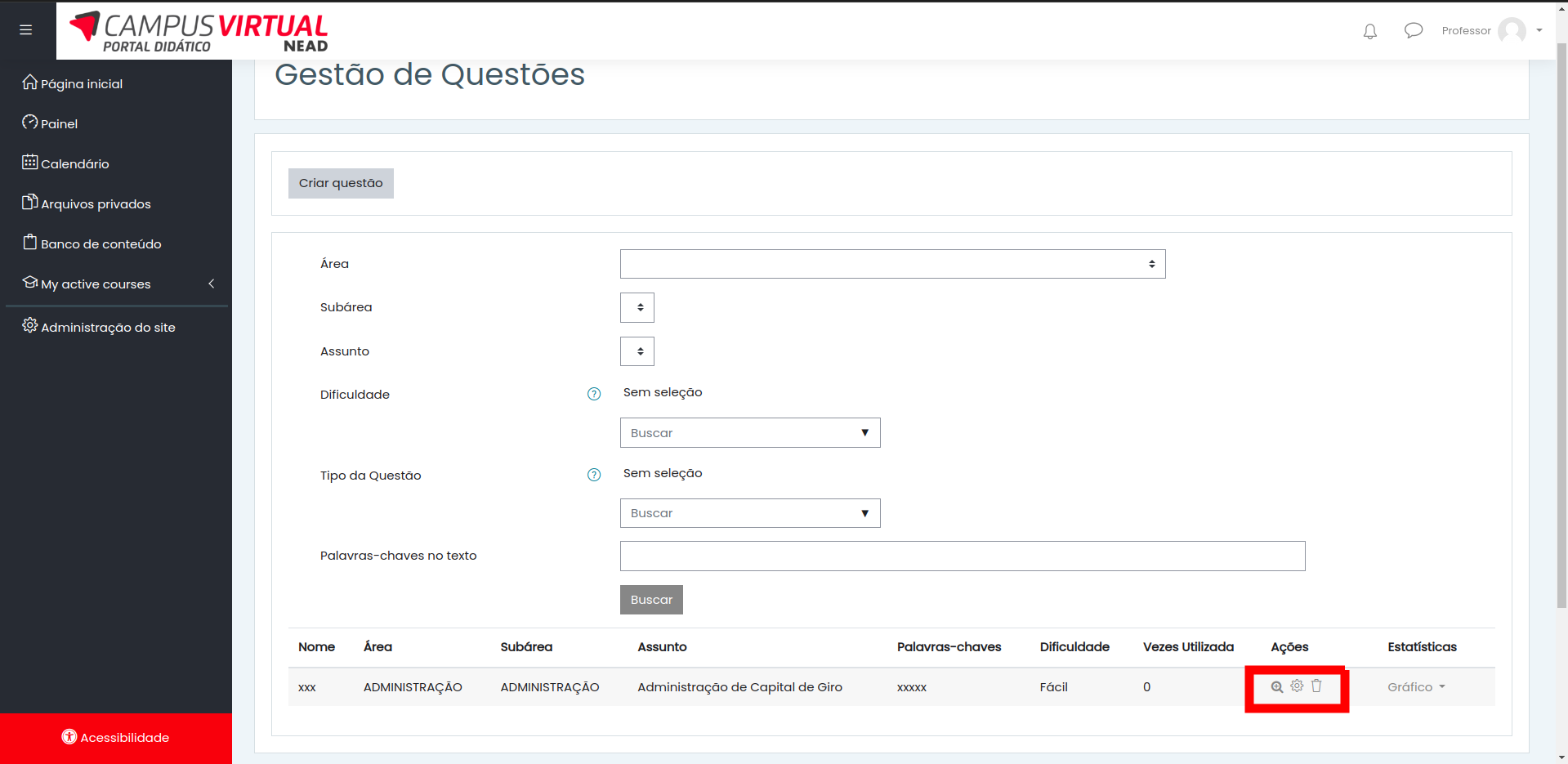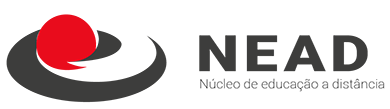CRIANDO QUESTÕES NO MOODLE
Passo 1: Acesse como Professor
- Inicie fazendo login na plataforma utilizando suas credenciais de professor.
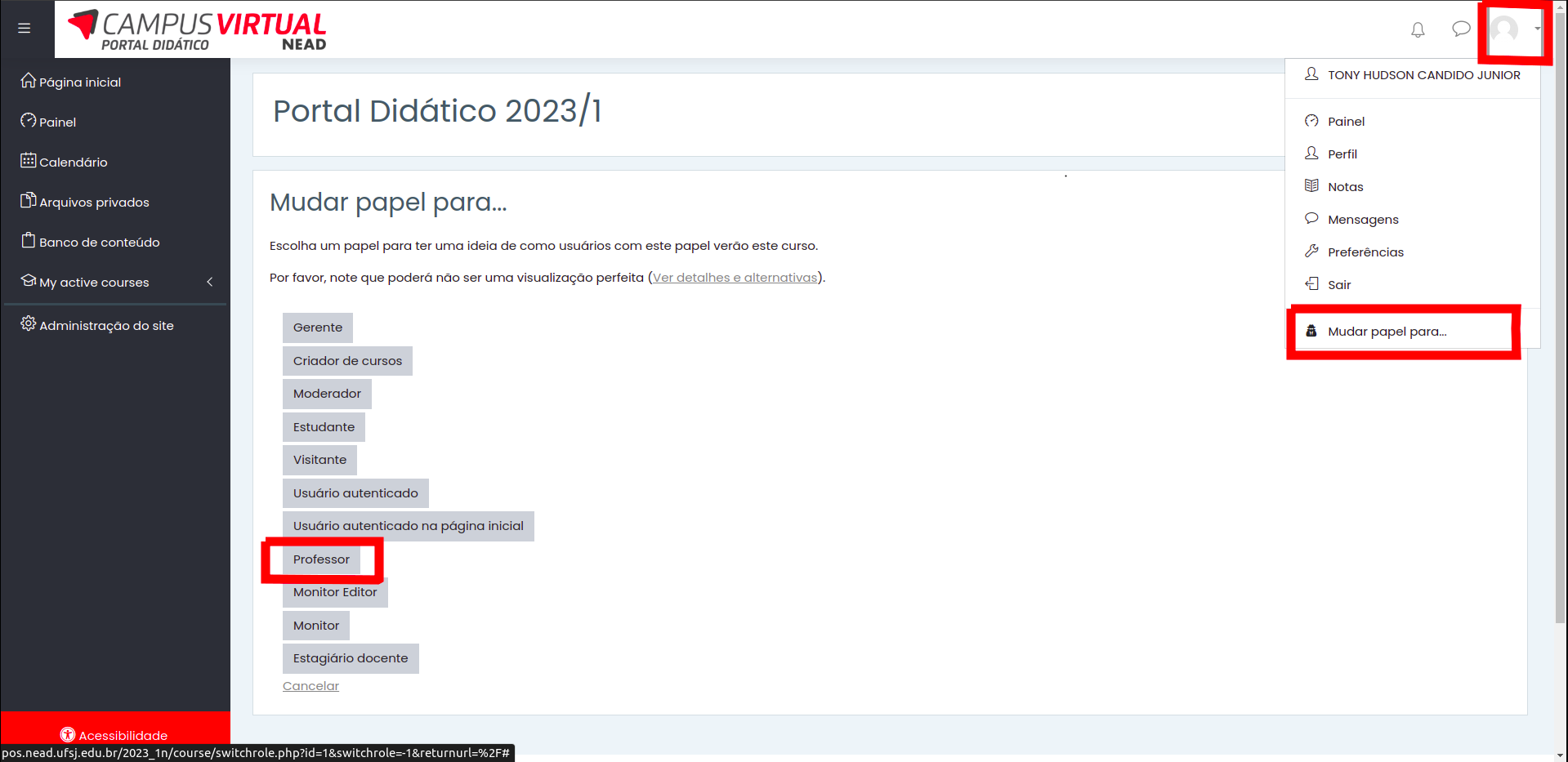
Passo 2: Navegue até o Gerenciador de Questões
- No menu lateral direito, localize e clique na opção "Gerenciador de Questões".
- Se o menu lateral não estiver visível, procure por uma seta indicando para abri-lo e clique nela para acessar mais opções.
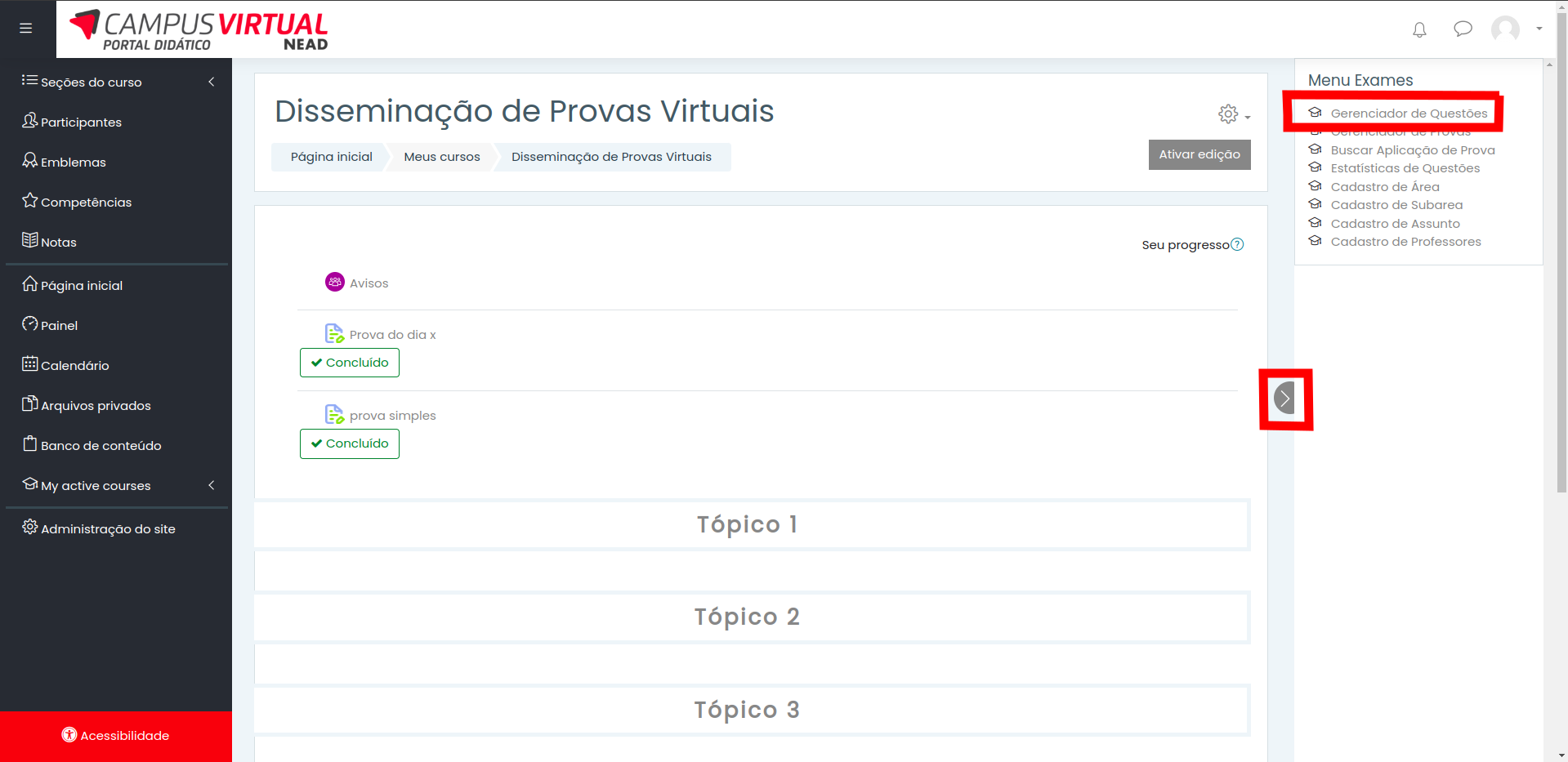
Passo 3: Crie uma Nova Questão
- Dentro do Gerenciador de Questões, selecione a opção "Criar Questão" no menu para começar a criar uma nova questão.
- Aqui você terá a oportunidade de escolher o tipo de questão que deseja criar, como múltipla escolha, verdadeiro/falso, associação de colunas, entre outros.
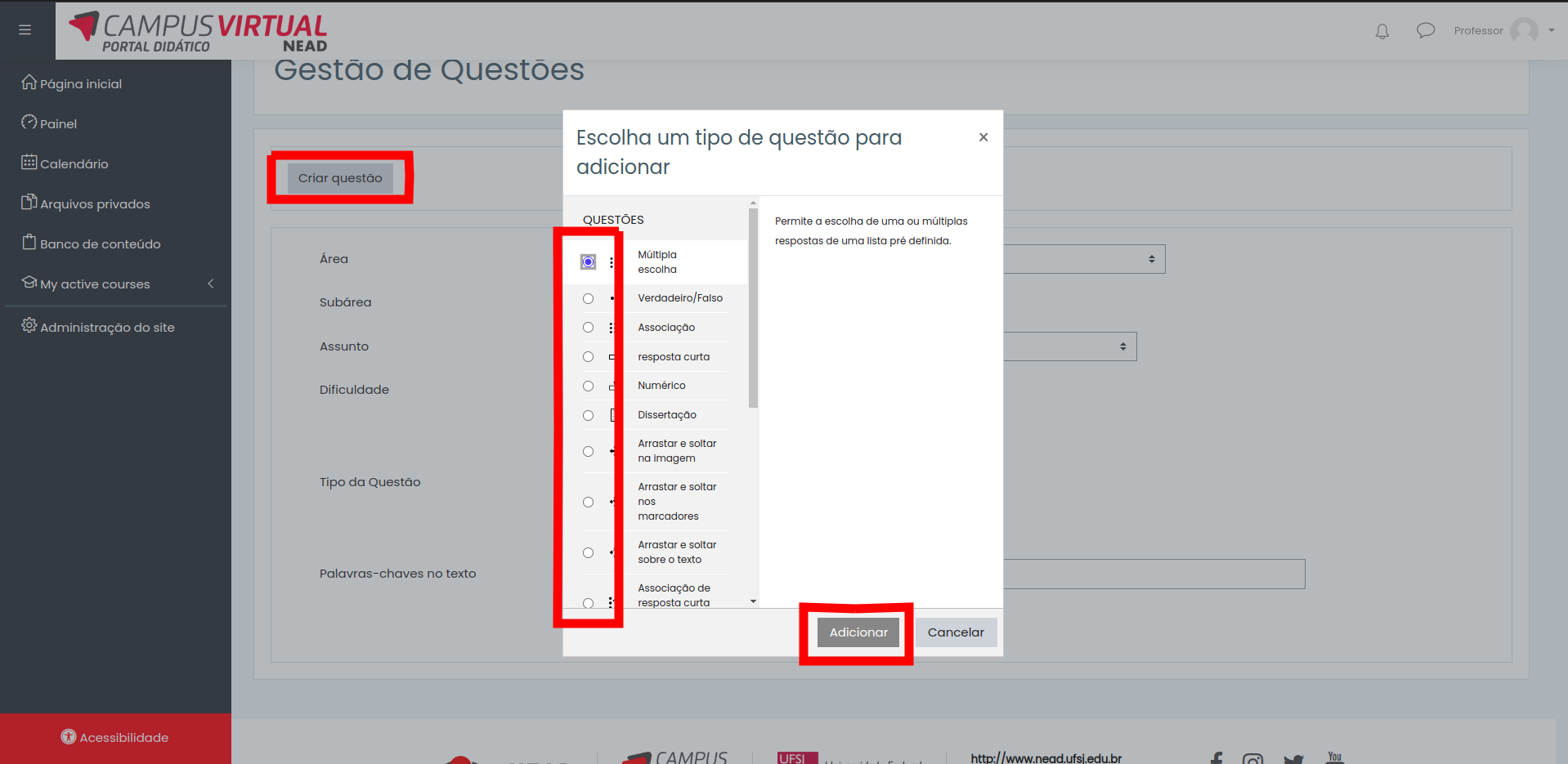
Passo 4: Descreva a Questão
- Preencha o formulário detalhadamente com informações sobre a questão, como nome, número de respostas, e se deseja ou não habilitar feedback automático.
- Utilize os menus e campos disponíveis para descrever completamente a questão, incluindo seu enunciado e todas as opções de resposta.
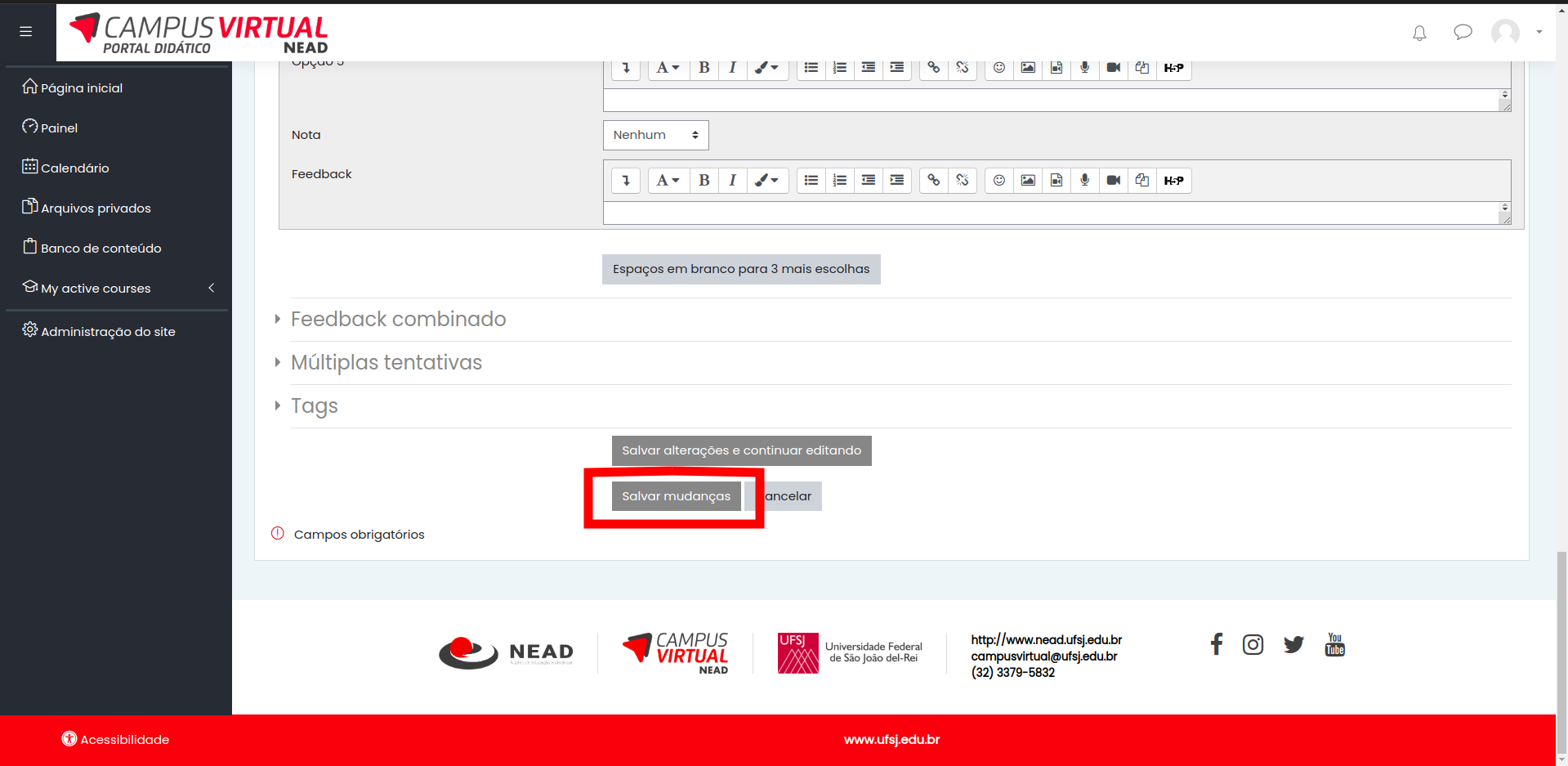
Passo 5: Defina a Dificuldade e Área Temática
- Classifique a questão de acordo com sua dificuldade, selecionando o nível apropriado no formulário fornecido.
- Escolha a área, subárea e assunto da questão para classificá-la corretamente e facilitar sua organização no repositório compartilhado.
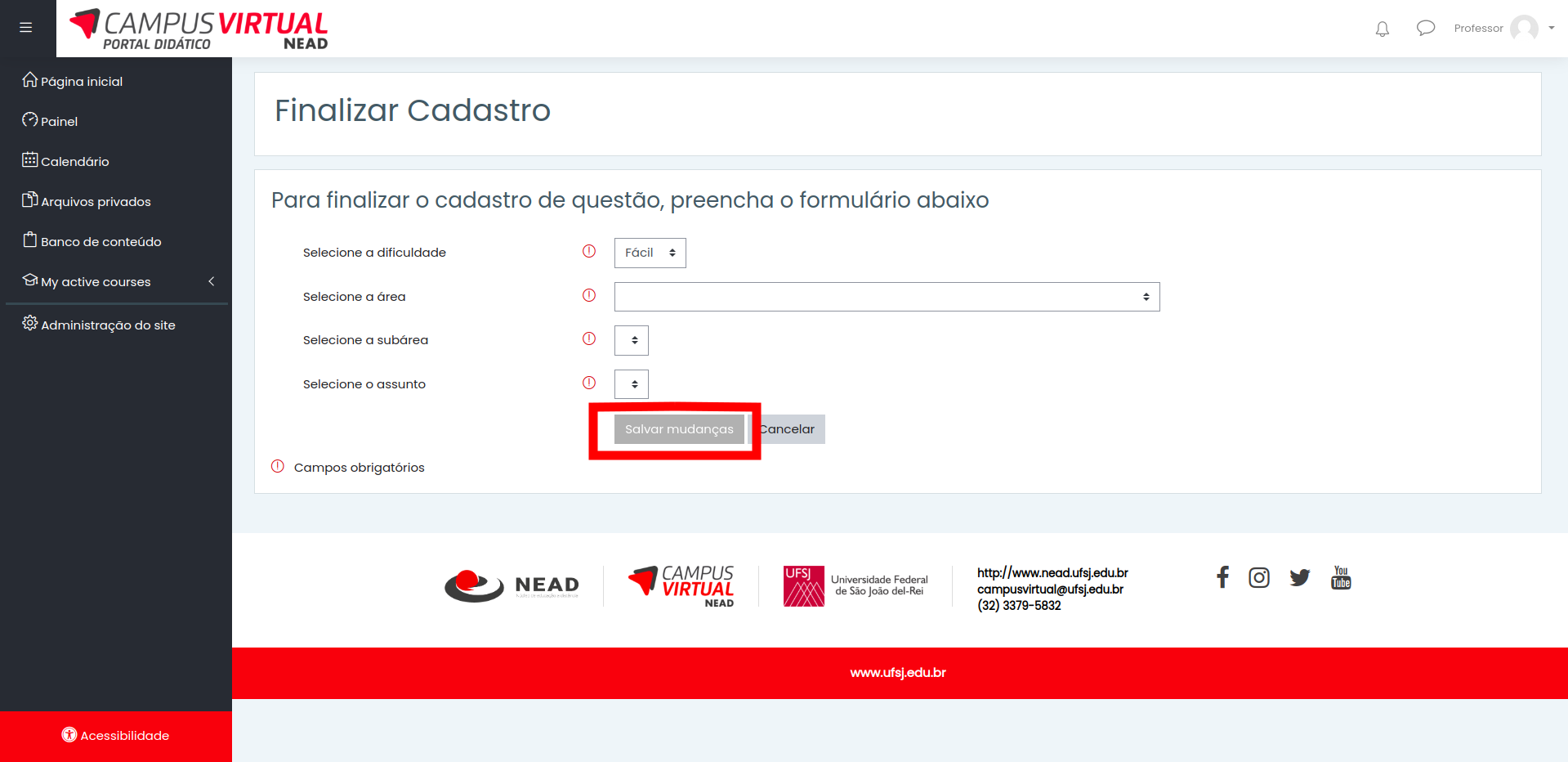
Passo 6: Finalize a Criação da Questão
- Após preencher todos os formulários com os detalhes da questão, revise suas informações.
- Você terá a opção de pré-visualizar, editar ou excluir a questão na parte superior da página.
- Alternativamente, você pode optar por categorizá-la para uso posterior em diferentes provas ou contextos dentro da plataforma.